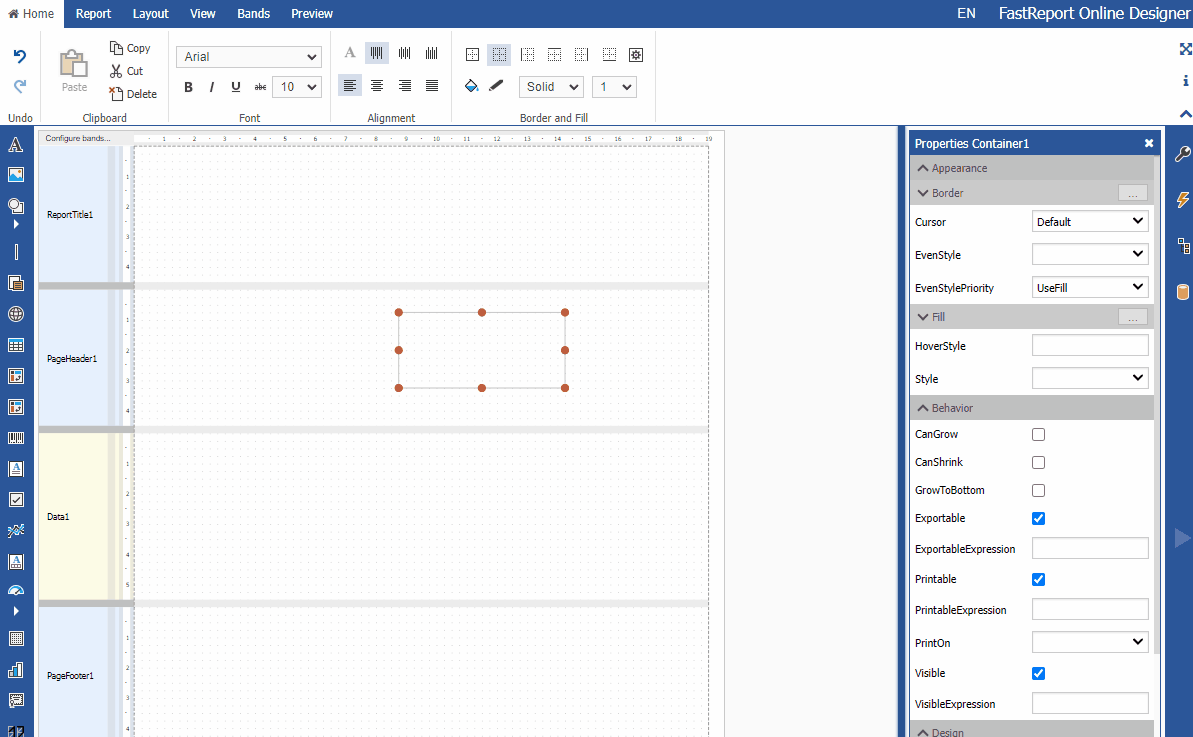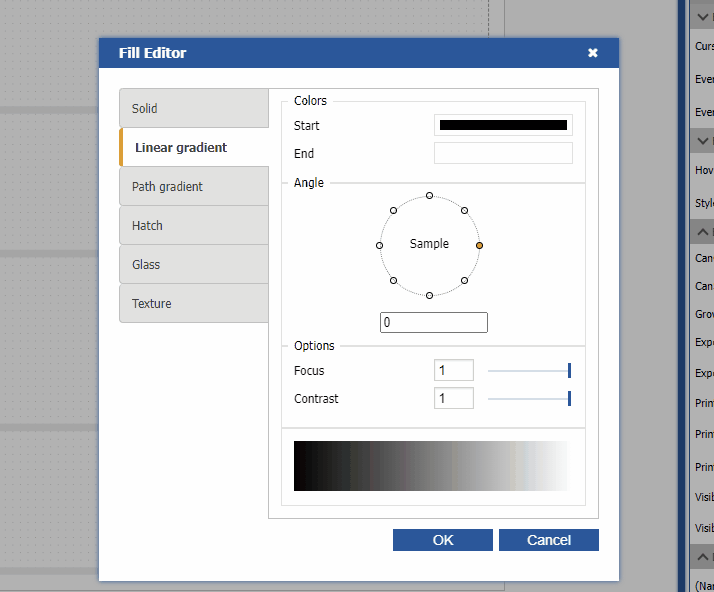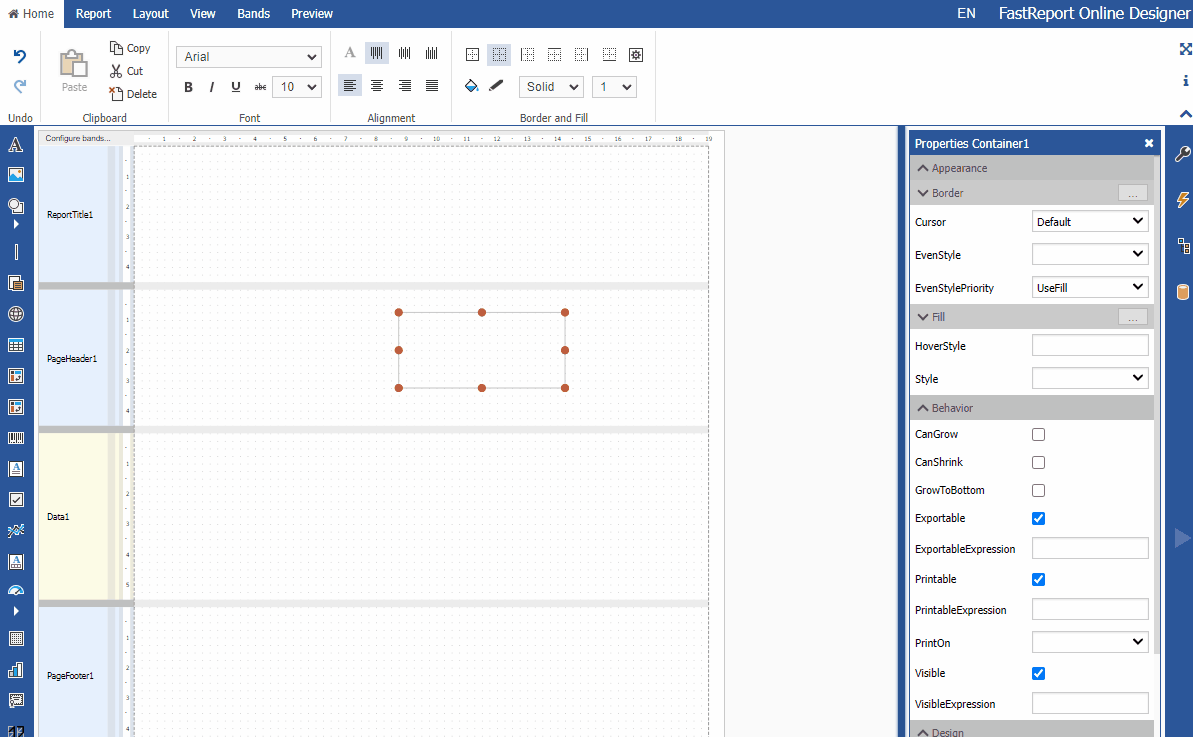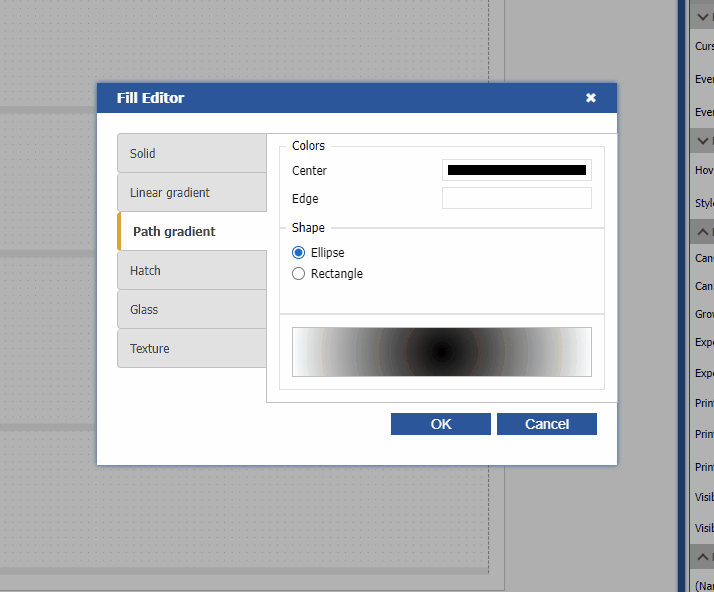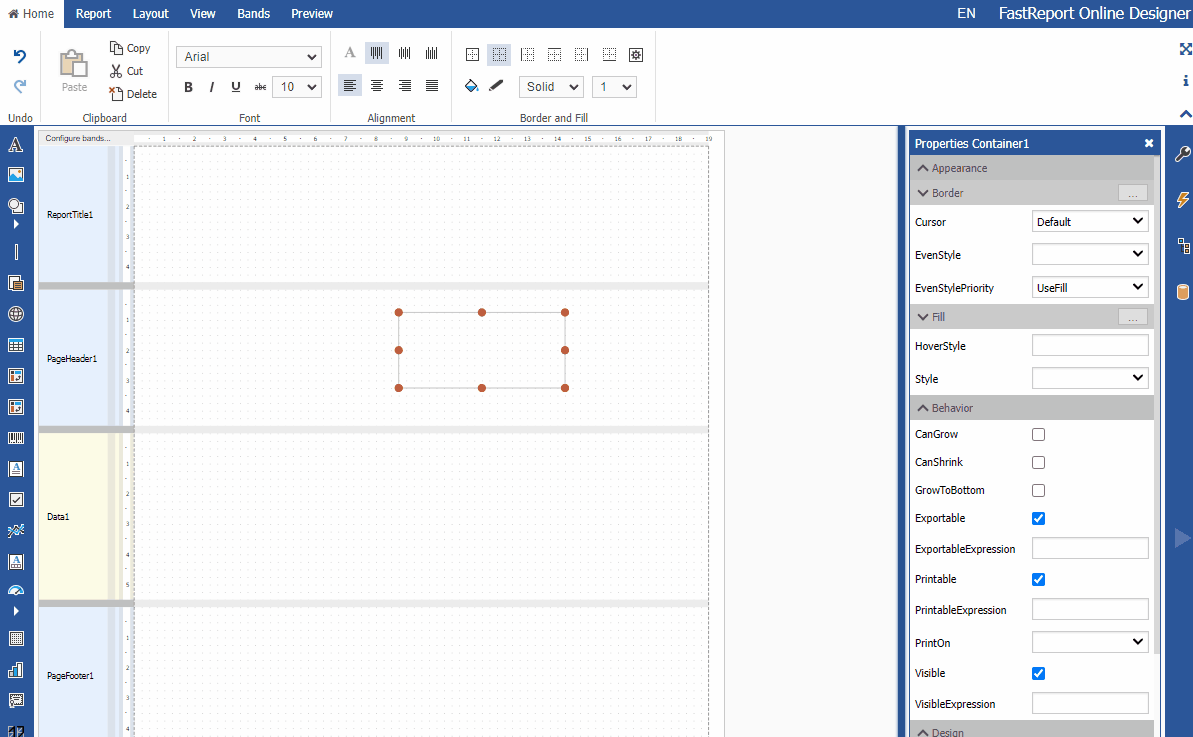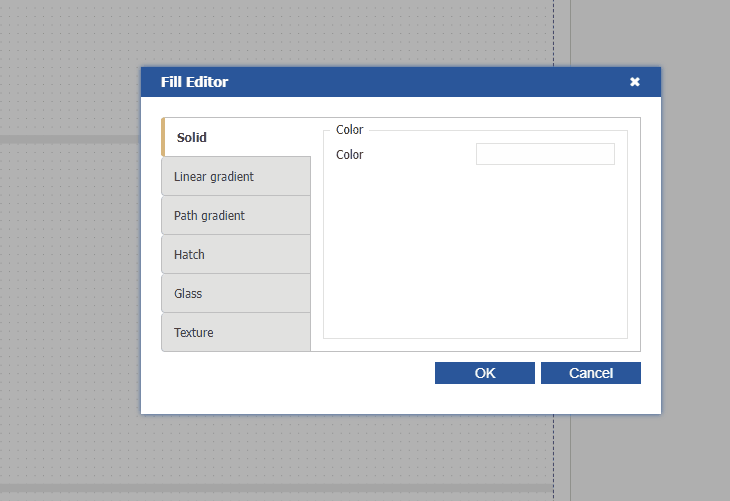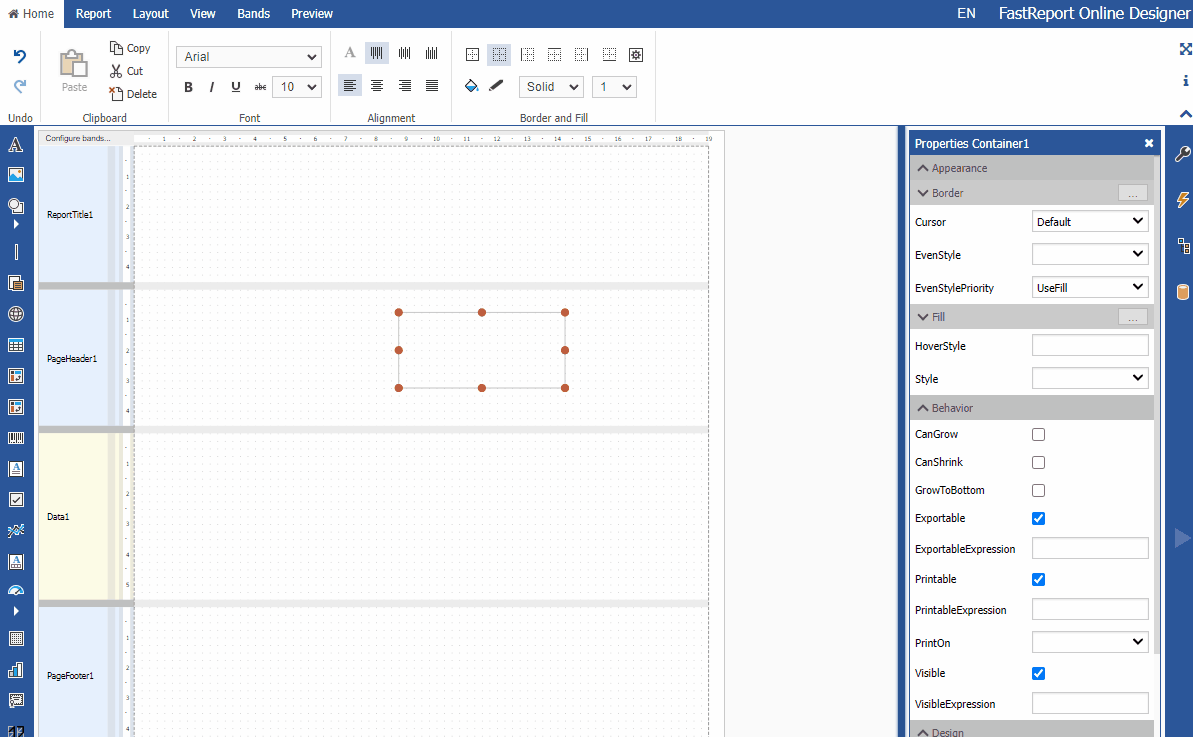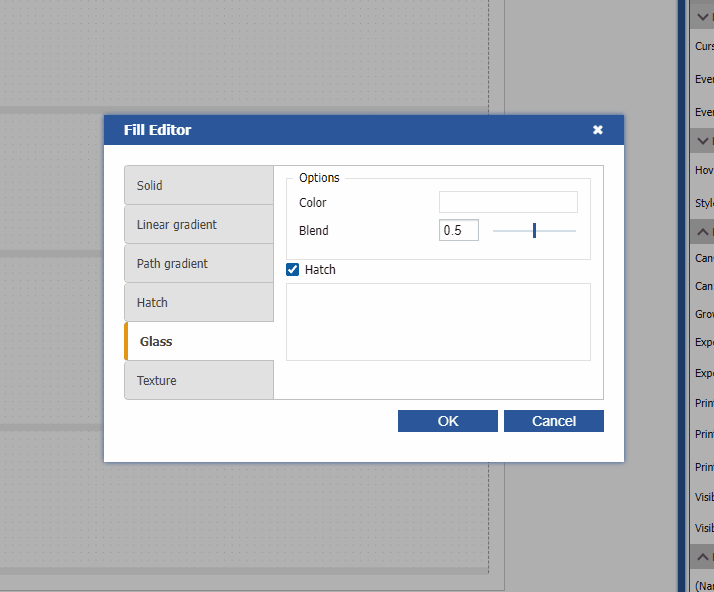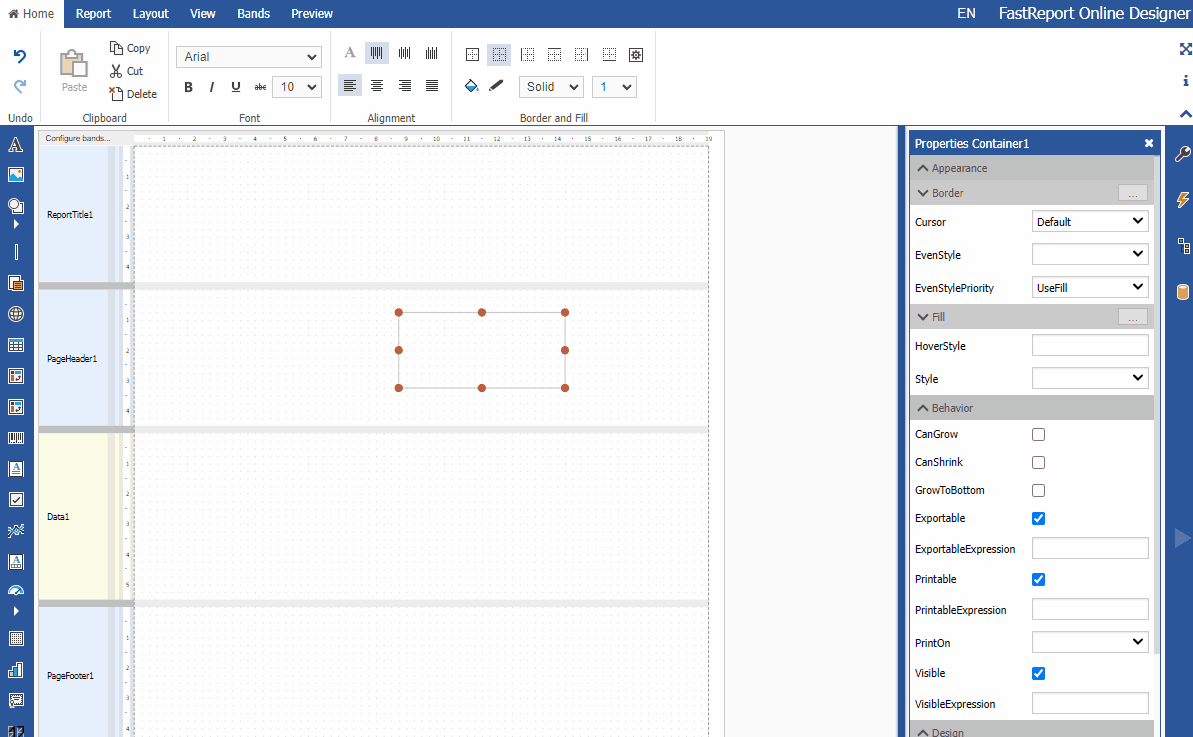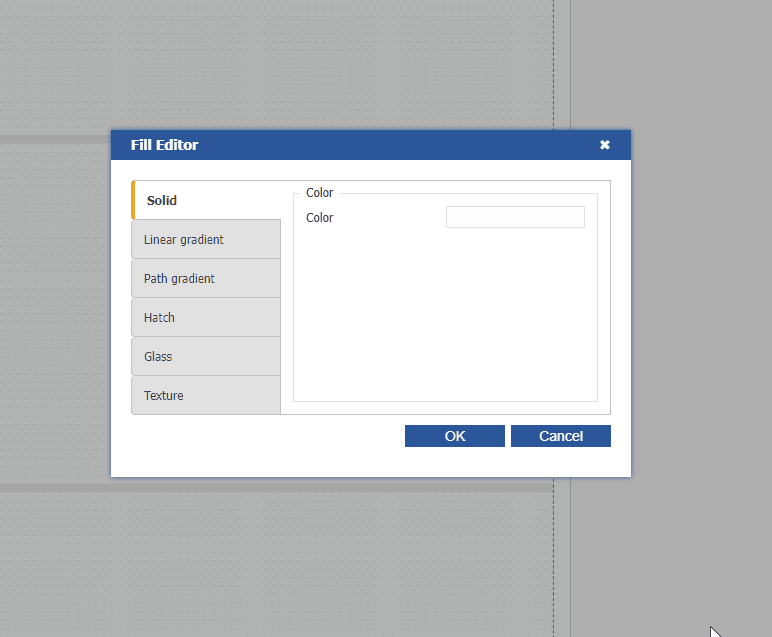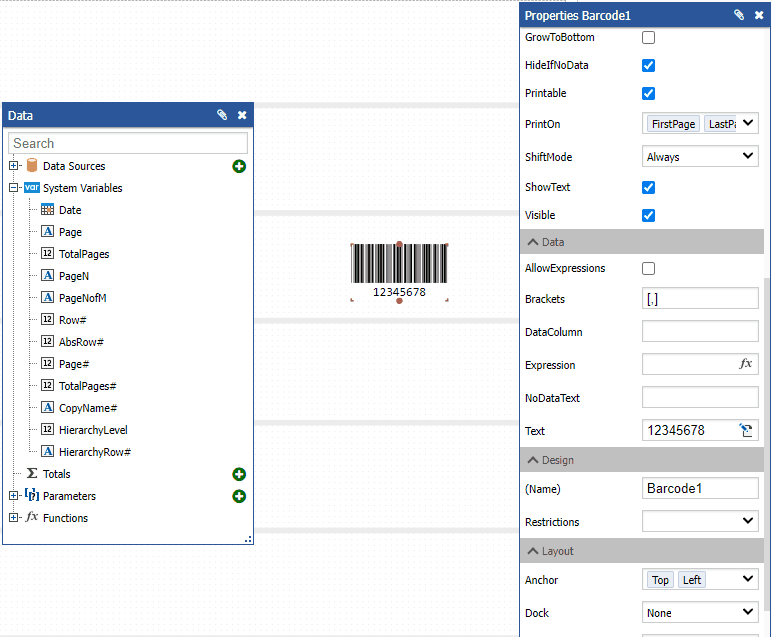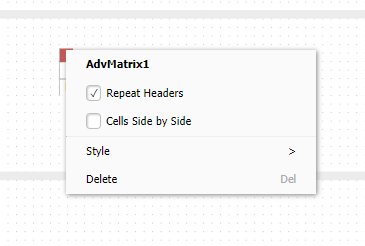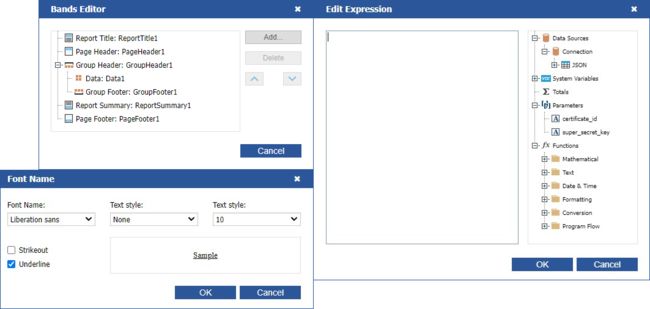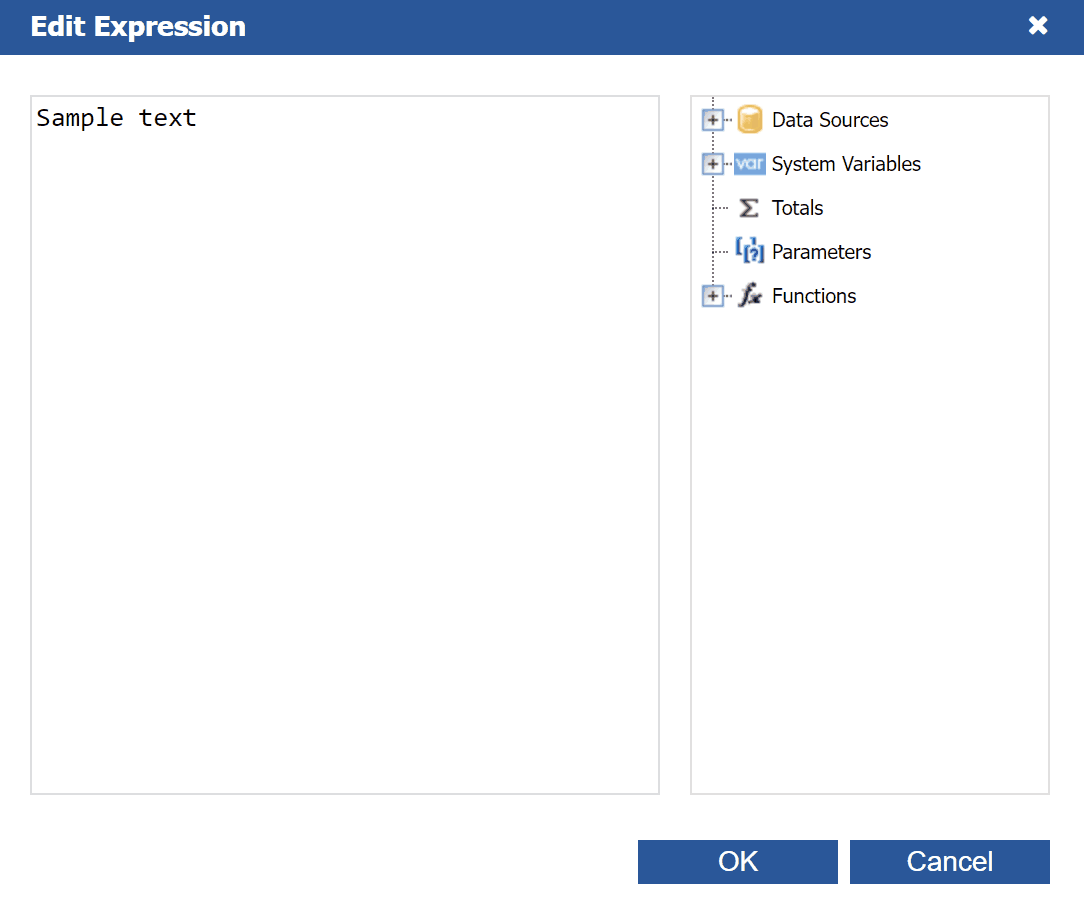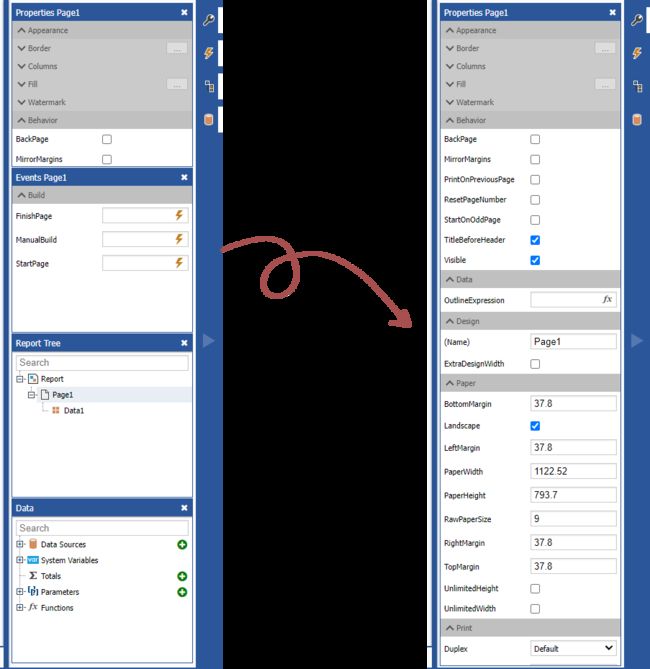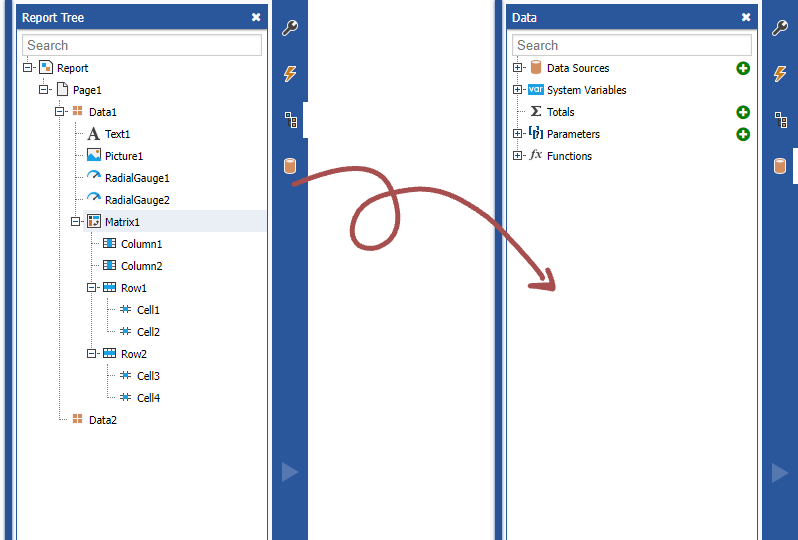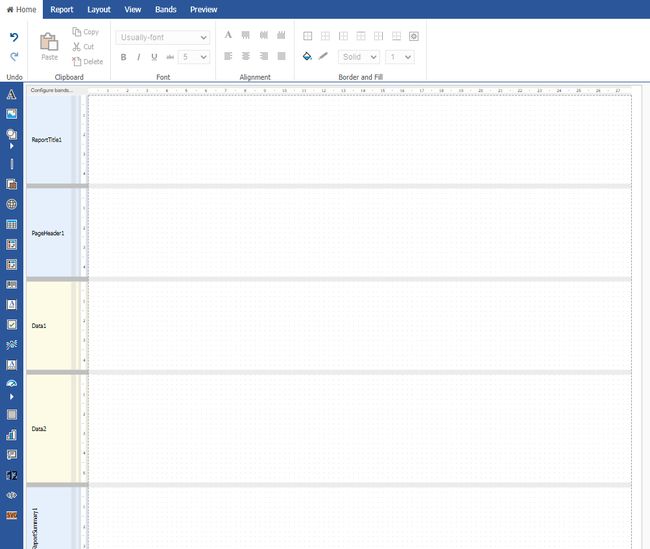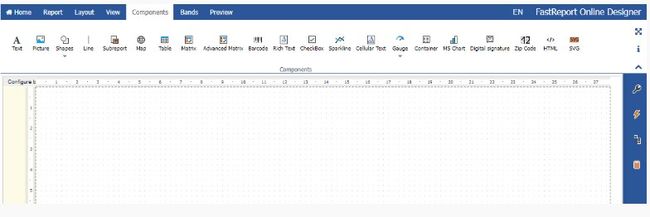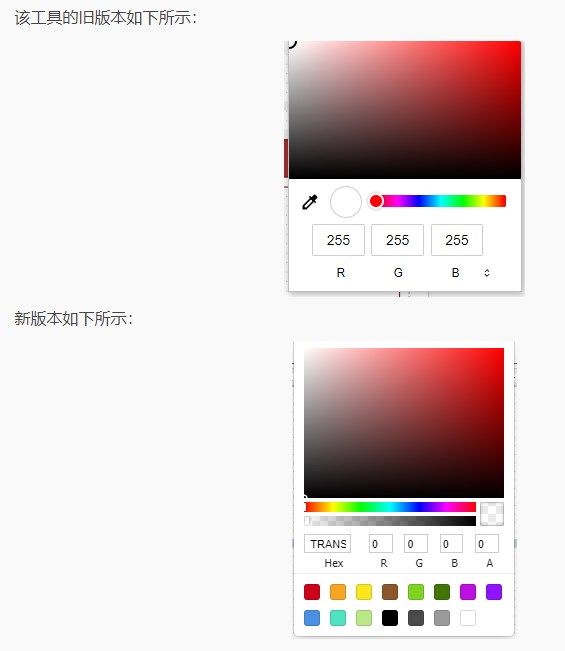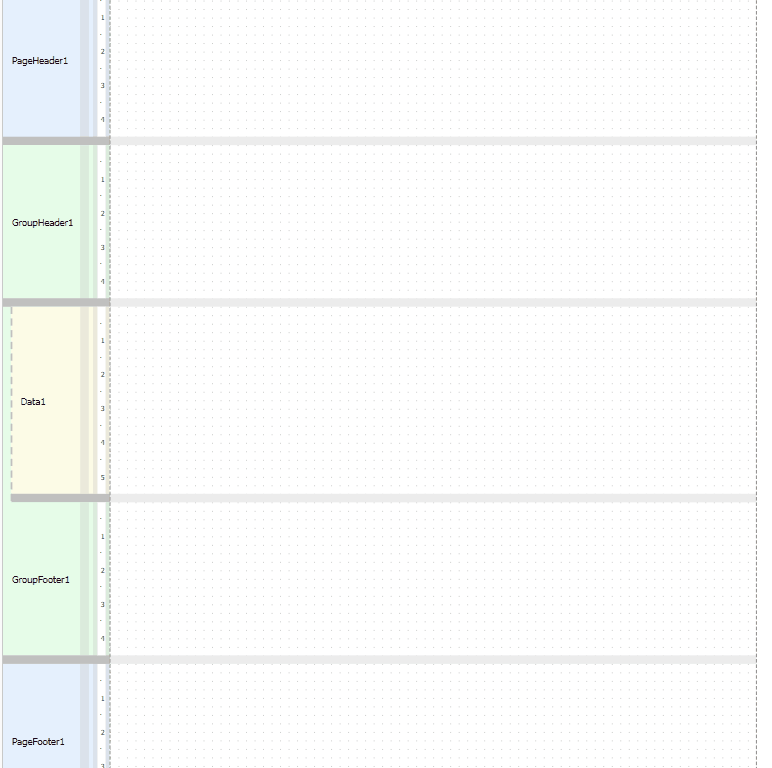FastReport在线设计器新版2024.1,新增多元素填充,条码元素拖放~
2024.1 版本中对报表设计器进行了更新!我们特别关注内部架构产品的变化,并提高了报告的视觉易用性。我们还添加了新的对象填充和渐变。
FastReport Online Designer下载(qun:585577353)![]() https://www.evget.com/product/3657
https://www.evget.com/product/3657
新的对象元素填充
我们添加了将“线性渐变”填充应用于对象或带区的功能
要将“线性渐变”填充应用于对象或带区,您需要先选择元素,然后单击属性面板中的“填充”组:
将打开一个对话框,您需要在其中导航到“渐变”选项卡。之后,您可以选择渐变参数(开始颜色、结束颜色、渐变角度、焦点和对比度)并应用更改:
添加了将“形状渐变”填充应用于对象或带区的功能
要将“形状渐变”填充应用于对象或带区,您需要选择一个元素,然后单击属性面板中的“填充”组:
您将看到一个对话框,您需要在其中转到“形状渐变”选项卡。之后,您可以选择图形渐变的参数(中心颜色、边缘颜色、形状)并应用更改:
添加了将“剖面线”填充应用于对象或带区的功能
要将“剖面线”填充应用于对象或带区,您需要选择一个元素,然后单击属性面板中的“填充”组:
将打开一个对话框,您需要在其中转到“填充”选项卡。在这里,您可以选择填充参数(填充颜色、背景颜色、填充样式)并应用更改:
添加了将“玻璃”填充应用于对象或带的功能
要将“玻璃”填充应用于对象或带区,您需要选择一个元素,然后单击属性面板中的“填充”组:
您将看到一个对话框,您需要在其中转到“玻璃”选项卡。然后您可以选择玻璃填充参数(颜色、透明度、阴影)并应用更改:
添加了将“纹理”填充应用于对象或带的功能
要将“纹理”填充应用于对象或带,您需要选择一个元素,然后单击属性面板中的“填充”组:
您将看到一个对话框,您需要在其中转到“纹理”选项卡。之后,您可以选择纹理参数(图像、纹理图案尺寸、传输模式、“保存比例”选项、沿 X 和 Y 轴的图案移位)并应用更改:
添加了将字段拖到条形码上的功能,以便将其记录在 DataColumn 中
现在,要将任何数据插入条形码,除了使用属性面板之外,您还可以将数据从数据面板直接拖动到条形码上:
添加了通过上下文菜单删除矩阵的功能
根据用户请求,我们在矩阵的上下文菜单中添加了一个有用的“删除”项:
改进
弹出窗口的重新设计和新设计
所有弹出窗口(例如表达式和格式编辑器)都经过彻底重新设计和改进,以满足现代 UI 标准。
我们已经完全审查并重写了项目中的所有对话框。这样做是为了确保更好的性能、易用性并优化用户体验。
例如,现在将表达式编辑器字段中的表达式传输到指定位置:
以下是更改的窗口的完整列表:
- MS 图表编辑;
- 乐队编辑;
- 边框编辑;
- 连接字符串编辑;
- 数据带编辑;
- 填充编辑;
- 字体编辑;
- 组头编辑;
- 条件选择编辑;
- 地图编辑;
- 矩阵单元格编辑;
- MS图表系列编辑;
- 图像编辑;
- 富文本编辑;
- 格式;
- 链接编辑器;
- 地图图层加载;
- 添加连接;
- 大纲编辑。
弹出窗口中元素的返工和新设计
除了功能改进之外,您还会注意到视觉变化。控件的设计变得更加现代、简洁和直观。这些更改改善了应用程序的用户体验。
工作面板的返工和新设计(属性、报告树、数据、事件)
工作面板已被重新设计和更改。这包括:
- 属性面板;
- 报告树面板;
- 数据面板;
- 事件面板。
现在,工作面板位于右侧:
此外,报告树面板也进行了重新设计:
适用于桌面设备的新组件面板
对于个人计算机或笔记本电脑等桌面设备,组件面板现在位于左侧:
对于具有触摸屏显示器的设备,组件面板保留在同一位置:
更改了颜色选择器
颜色选择器已更新为更强大的版本。新版本的工具允许您选择预设颜色并调整颜色透明度。
该工具的旧版本如下所示:
现在,删除 GroupHeader 时,数据带不会随之删除
以前,如果删除 GroupHeader,数据带也会被删除。现在数据带已保存:
完整变更列表
+ 添加了将“线性渐变”填充应用于对象或带的功能;
+ 添加了将“形状渐变”填充应用于对象或带的功能;
+ 添加了将“剖面线”填充应用于对象或带的功能;
+ 添加了将“玻璃”填充应用于对象或带的功能;
+ 添加了将“纹理”填充应用于对象或带的功能;
+ 添加了将字段拖到条形码上的功能,以便将其记录在 DataColumn 中;
+ 添加了通过上下文菜单删除矩阵的功能;
* 弹窗的重新设计和重新设计;
* 弹窗元素的重新设计和修改;
* 工作面板的返工和新设计(属性、报告树、数据、事件);
* 桌面设备的新组件面板;
* 更换选色工具;
* 现在,删除 GroupHeader 时,Data band 不会随之删除;
* 更新本地化;
* 以及其他改进;
- 修复了“简单进度传感器”对象未显示时的错误;
- 修复了某些情况下选择数据格式时没有任何反应的错误;
- 修复了表格边框的默认颜色;
- 修复了重新打开“数据格式”表单时分隔符的重置问题;
- 修复了对话框窗体上的CheckedListbox未更新的问题;
- 修复了旧报告的兼容性问题;
- 修复了 RichText 中编号列表的显示;
- 修正对话框中的错误;
- 修复了报告重新加载后事件的显示;
- 以及其他修复。
以上便是此次v2024.1更新的全部内容,感兴趣的小伙伴可以自行前往下载尝试